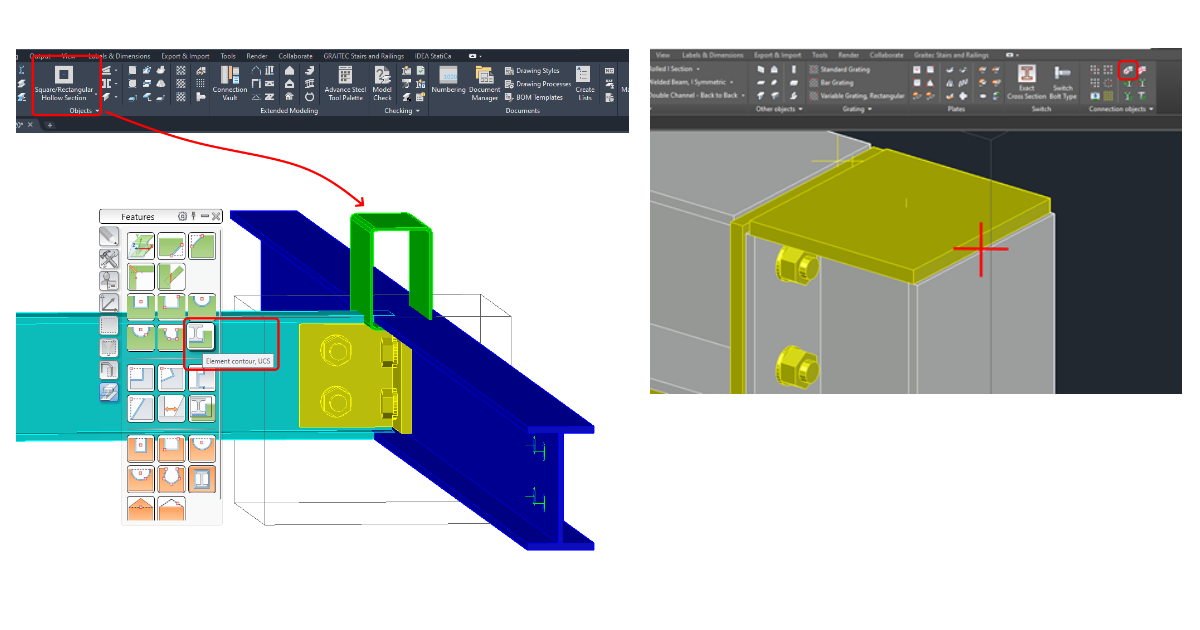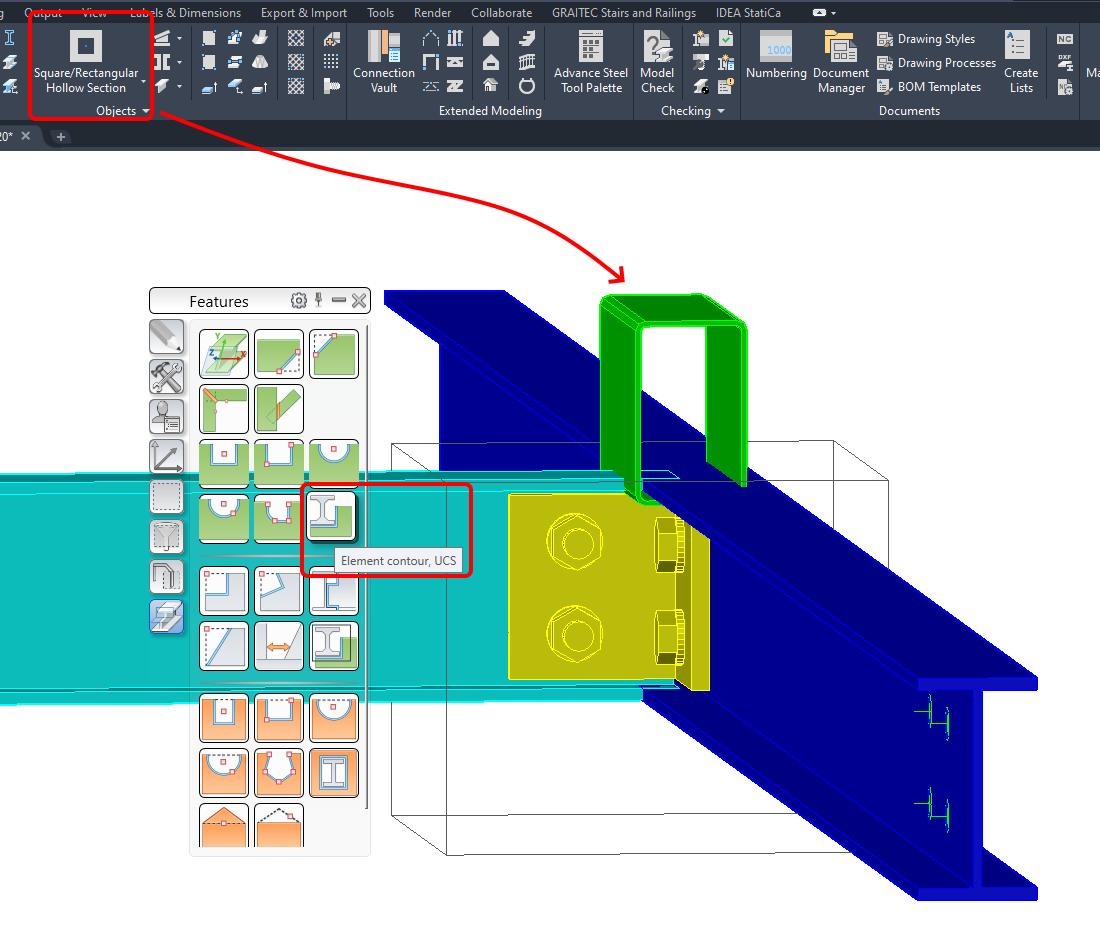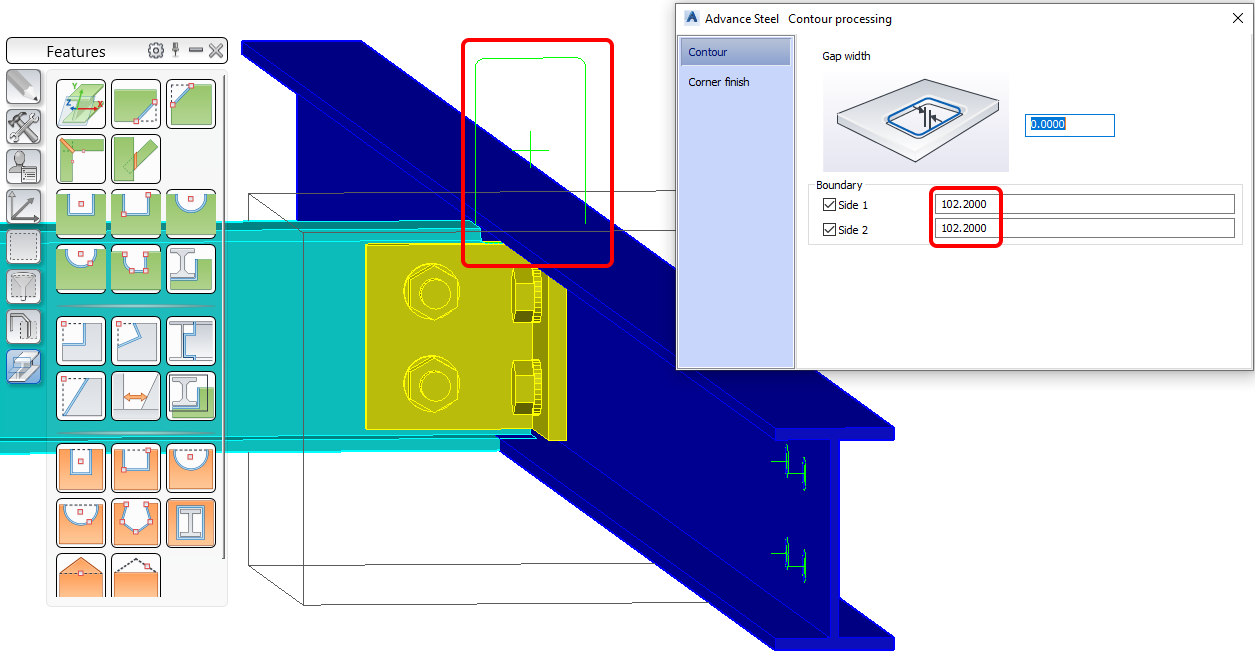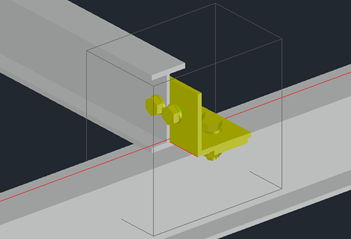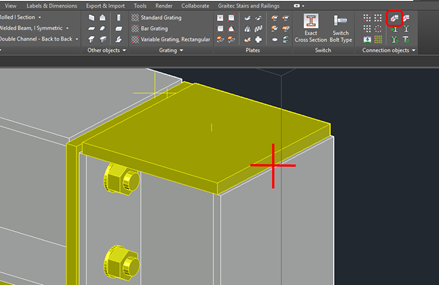Známá omezení pro Advance Steel
Obecná doporučení
- V IDEA StatiCa Connection jsou pruty jedinými prvky, na které lze aplikovat zatížení. Všechny ostatní prvky jsou definovány odlišným způsobem. Toto pravidlo jde ruku v ruce s tříkrokovým procesem importu:
- V prvním kroku vyberete bod, který bude reprezentovat teoretický střed celého styčníku.
- V druhém kroku vyberete všechny konstrukční prvky styčníku (na kterých bude aplikováno zatížení). První zvolený prvek bude nosný.
- Ve třetím kroku vyberete všechny zbývající entity spoje, jako jsou plechy, šrouby, svary a co je nejdůležitější nosníky, na které nebudou aplikovány zatížení (obvykle zárodky, výztužné prvky, svary, atd.).
- Nejlepší způsob jak navrhnout styčník je pomocí předpřipravených maker z Advance Steel Connection vault.
- Definice teoretického středu celého styčníku je nejdůležitějším krokem celého importu. Nejvhodněším způsobem jak připravit model pro správný import je zachovat průsečíky střednic nosníků. Toto vám umožní jednoduše vybrat teoretický střed celého styčníku.
- Synchronizace - aktualizace dat je velice složitý proces. Někdy může při tomto procesu dojít k situacím, jako je na obrázku níže (příklad A), kde změna průřezu v modelu byla propsána do dat, ale informace o příslušných výrobních operacích byly ztraceny. Pokud se do této situace dostanete, prosím nezděste se, víme jak se s tím vypořádat. Zavřete prosím okno aplikace IDEA StatiCa Connection, a poté také okno aplikace Code-check manager. Jakmile to uděláte, znovu spusťte aplikaci Code-check manager a poté zvolte příkaz Synchronizovat. Po dokončení procesu budou data obnovena a příšlušné výrobní operace budou opět správně vytvořeny (příklad B).
Díry-otvory a výřezy
Použití negativního tělesa
Oříznout prvek pomocí jiného prvku je nejjednoduší způsob jak se vypořádat s tvorbou otvorů/výřezů. Zároveň vytvořit prvek je v Advance Steel tou nejjednoduší věcí a proto jsme vytvořili zelený prvek s HSS průřezem jako příklad na obrázku níže. Tento zelený prvek je orientován tak, aby kolidoval s horní pásnicí azurového nosníku. Pomocí příkazu Element contour, UCS z příkazů nabídky Advance Steel tool palette vytvoříme ořez.
Ořez pomocí vnějšího obvodu je vytvořen a IDEA StatiCa Connection je schopná jej importovat. Tento ořez je navíc nyní součástí dat nosníku-prvku a tím pádem bude načten i pokud jej nevyberete v třetím kroku importu.
Zelený nosník s HSS průřezem, který byl použit pro vytvoření dat řezu již není potřeba a může být smazán nebo uklizen do jiné hladiny a vypnut.
Jiné metody
- Import otvorů v prvcích-nosnících a plechách není podporován. Náhradní řešení je importovat celý styčník a poté manuálně přidat otvor/výřez pomocí výrobní operace v aplikaci IDEA StatiCa Connection.
- Import výřezů na nosnících je podporovaný ale je nutno použít příkaz Element contour - rule.
Zkrácení-protažení nosníku/prvků
V IDEA StatiCa Connection je teoretický střed styčníku uzel. Z tohoto bodu je automaticky odvozena teoretická délka prvku pomocí jednoduchých pravidel. V Advance Steel je nutno entitu nosníku prodloužit nebo zkrátit pomocí příkazy Shorten.
Svary
Svary se importují pomocí výběru v třetím kroku postupu importu. Pokud potřebujete z nějakého důvodu vložit svary v Advance Steel manuálně tak je třeba to udělat pomocí příkazu Weld point. Prosím uvědomte si, že entita svaru (kříž nebo dvojitý kříž) musí být umístěna nejlépe uprostřed hrany svařovaného plechu.
Z obrovské nabídky typů svarů v Advance Steel podporuje IDEA StatiCa pouze tyto:
| IDEA StatiCa svar | Advance Steel svar |
| Tupý | Flange Butt, DI, V with Counter, X, K, DY, K web, U, HU |
| Oboustranný koutový | Bevel – Fillet, Fillet – Bevel, HY – Fillet, Fillet – HY, J- Fillet |
| Jednostranný koutový | Všechny ostatní mimo vypsaných nahoře |
Náběhy
Doporučujeme vytvořit náběhy nosníků pomocí plechů a ne pomocí entit nosníků.